Chưa có sản phẩm trong giỏ hàng.
Hướng Dẫn
Cách chuyển ảnh video từ điện thoại sang máy tính bằng Scantransfer
Nếu như ngày trước bạn chỉ có thể chuyển dữ liệu giữa điện thoại và máy tính qua dây cáp kết nối truyền thống. Thì hiện nay đã có nhiều cách khác. Bạn có thể chuyển ảnh video từ điện thoại sang máy tính bằng Scantransfer. Theo dõi bài viết sau để biết cách thực hiện.
Giới thiệu về ScanTransfer
ScanTransfer là ứng dụng sao chép dữ liệu trên Android và iOS vào máy tính Windows không cần cáp kết nối. Người dùng có thể chuyển bất kỳ file nào từ smartphone sang máy tính thông qua việc quét mã QR với tốc độ cực nhanh.
Xem thêm: Cách sửa lỗi thiết bị Android không kết nối với máy tính đơn giản, hiệu quả
Tính năng chính:
- Chuyển ảnh, video từ điện thoại sang máy tính và ngược lại một cách dễ dàng, không cần cáp kết nối.
- Kết nối được nhiều thiết bị cùng lúc và có thể chia sẻ ảnh hay video từ nhiều thiết bị khác nhau.
- Hỗ trợ chuyển từng file riêng lẻ hoặc cả trăm file dữ liệu cùng lúc.
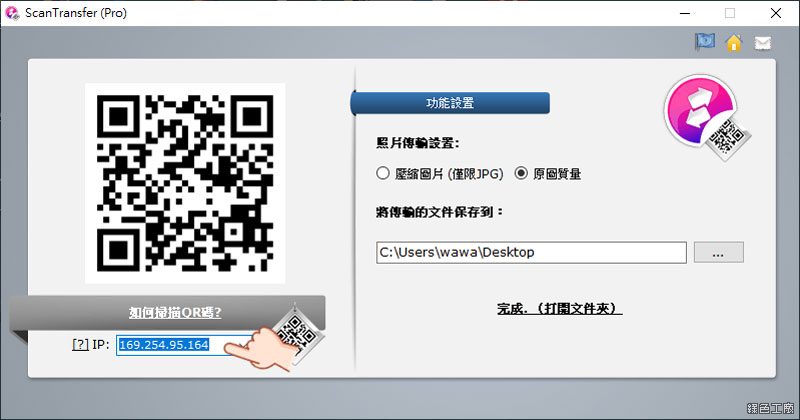
Cách chuyển ảnh video từ điện thoại sang máy tính bằng Scantransfer
Bước 1: Cho điện thoại và máy tính kết nối chung wifi. Sau đó tải phần mềm ScanTransfer TẠI ĐÂY.
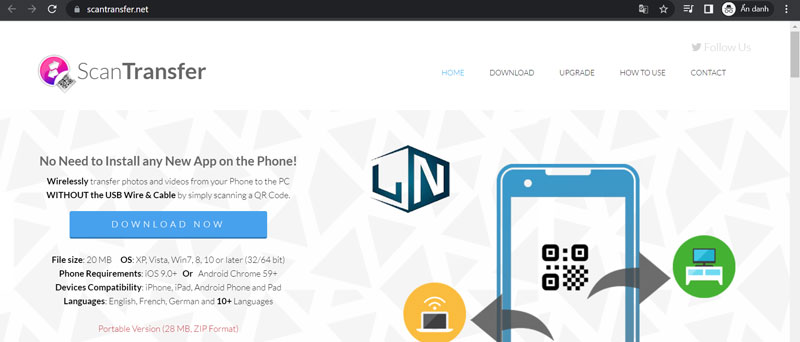
Ở đây sẽ có 2 bản tải dành cho bạn, bao gồm bản cài đặt và bản Protable không cần cài đặt. Phần mềm cài đặt trên Windows 7 trở lên. iPhone hoặc iPad dùng iOS 11 trở lên và Android dùng Chrome bản 59 trở lên.
Bước 2: Khi tập tin đã được tải xuống, thực hiện giải nén sau đó khởi chạy phần mềm.

Chờ 3-5 phút để ScanTransfer hoàn thành việc load dữ liệu và kiểm tra phiên bản.
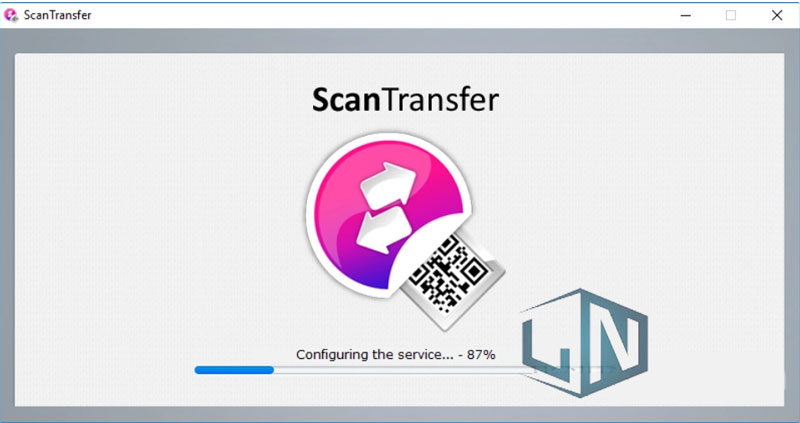
Bước 3: Bạn sẽ thấy một giao diện chứa mã QR để kết nối máy tính và điện thoại với nhau. Tại đây, bạn có thể tuỳ chọn nén hình ảnh với định dạng JPG hoặc sử dụng hình ảnh gốc trong mục Photo Transfer Setting tại phần Options.
Tiếp theo, nếu bạn muốn thay đổi vị trí lưu file khi chuyển từ điện thoại sang máy tính hãy nhấn vào biểu tượng dấu 3 chấm tại Save the transferred Files to.
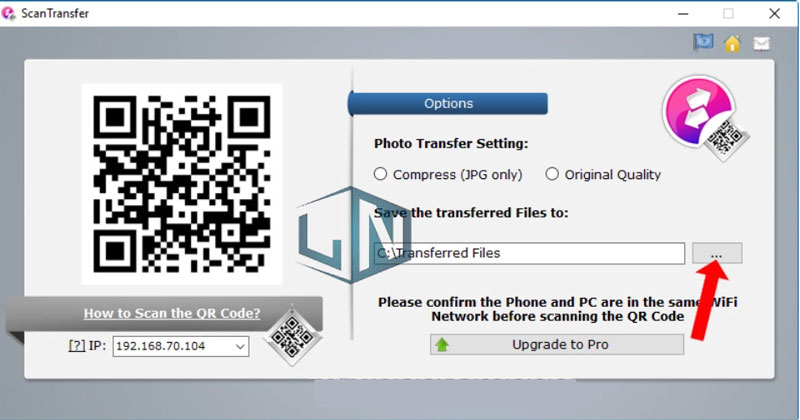
Hiển thị giao diện thư mục trên máy tính để người dùng chọn thay đổi thư mục lưu hình ảnh.
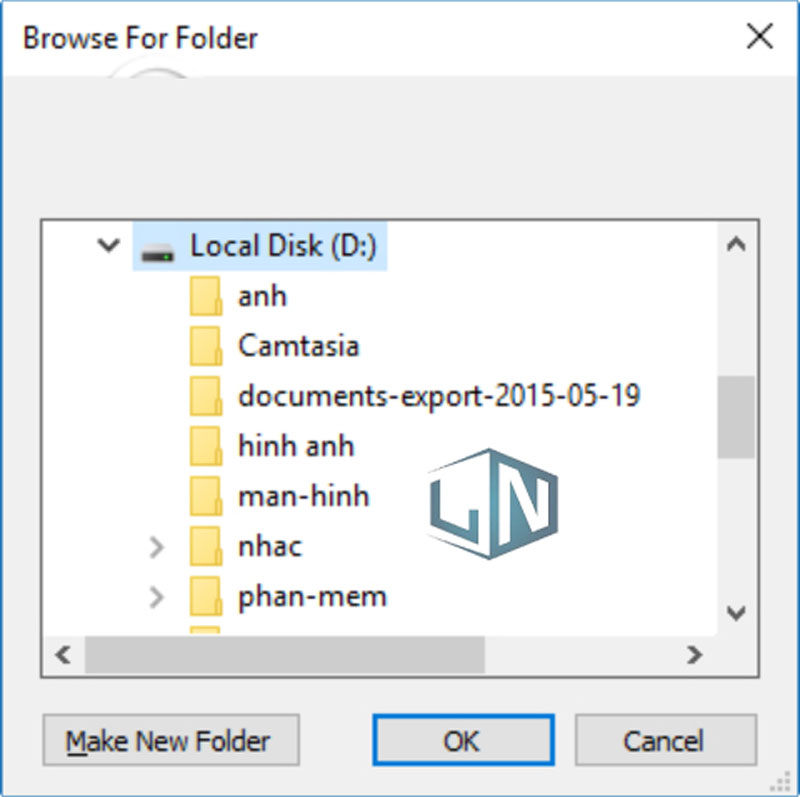
Xem thêm: Cách chơi game Rules of Survival trên máy tính đạt kết quả cao nhất
Bước 4: Trên điện thoại tiến hành quét mã QR trên ScanTransfer máy tính. Nó chỉ thực hiện được khi iPhone bạn cài iOS 11 trở lên. Khi quét mã QR bằng máy ảnh sẽ thấy thông báo pop-up ở trên cùng màn hình. Nhấn chọn và sẽ được chuyển sang giao diện chuyển file của ScanTransfer trên Safari.
Trong giao diện chuyển file bạn sẽ nhìn thấy địa chỉ IP tương ứng với địa chỉ ScanTransfer trên máy tính. Địa chỉ IP này sẽ tự động thay đổi khi bạn tắt ScanTransfer và khởi động lại.
Với thiết bị Android bạn có thể sử dụng các ứng dụng quét mã QR, hoặc sử dụng tính năng quét mã QR có trên ứng dụng Facebook, Twitter.
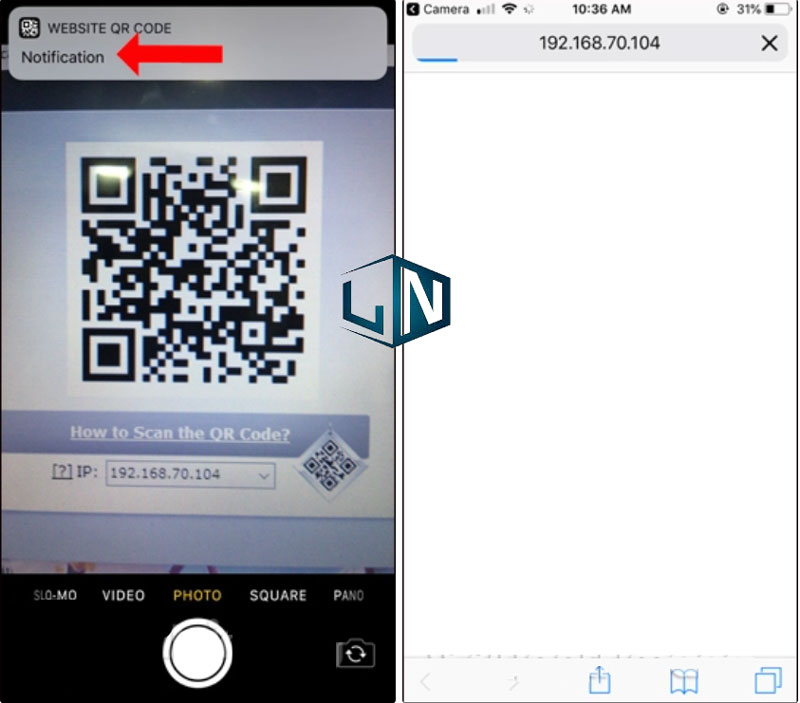
Bước 5: Tại giao diện này, nhấn chọn Select Files để chọn tập tin trên thiết bị di động muốn chép vào máy tính. Lúc này sẽ hiển thị 3 tùy chọn tìm kiếm file muốn chuyển từ điện thoại sang máy tính. Bạn được chuyển tối đa mỗi lần 10 file. Sau đó, chờ quá trình tải file lên giao diện truyền dữ liệu.
Lưu ý: Nếu thấy thông báo lỗi trong quá trình tải giao diện truyền file hoặc tải dữ liệu, hãy bật lại ScanTransfer rồi tiến hành quét mã QR lại từ đầu.
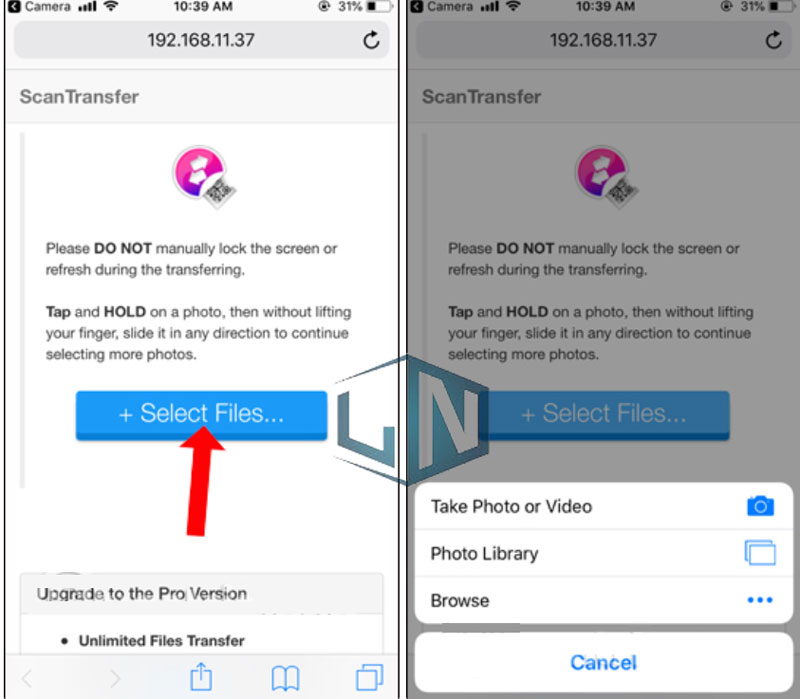
Bước 6: Thông báo Completed sẽ xuất hiện khi bạn tải file thành công. Nhấn chọn Start a New transfer để tiến hành chuyển ảnh từ điện thoại sang máy tính. Tốc độ truyền file sẽ phụ thuộc vào dung lượng và số lượng file. Nếu muốn dừng chuyển, nhấn nút Stop.
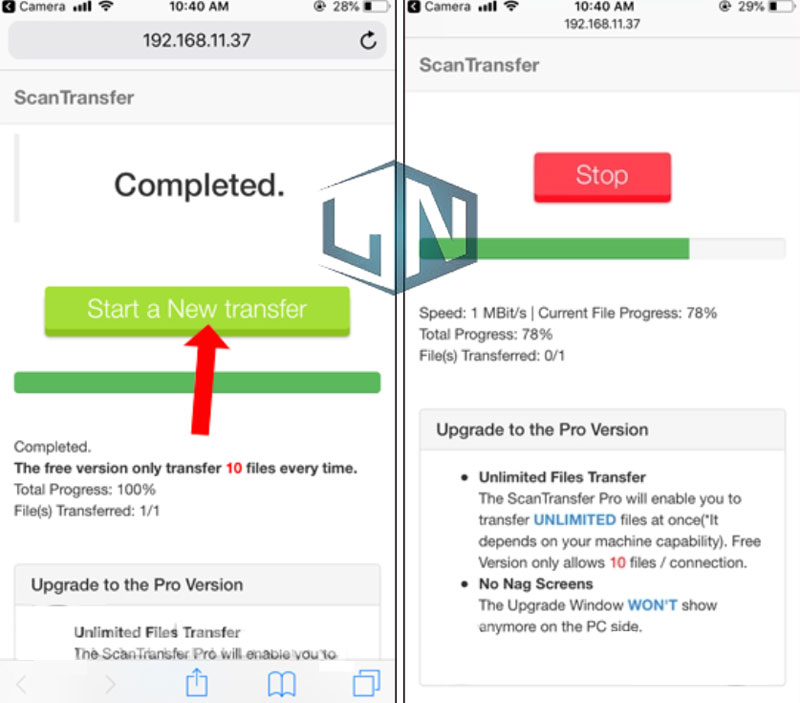
Bước 7: Bước cuối cùng, bạn hãy nhấn mở thư mục lưu trữ file chuyển sang máy tính đã thiết lập trên ScanTransfer để lấy ảnh mình cần.
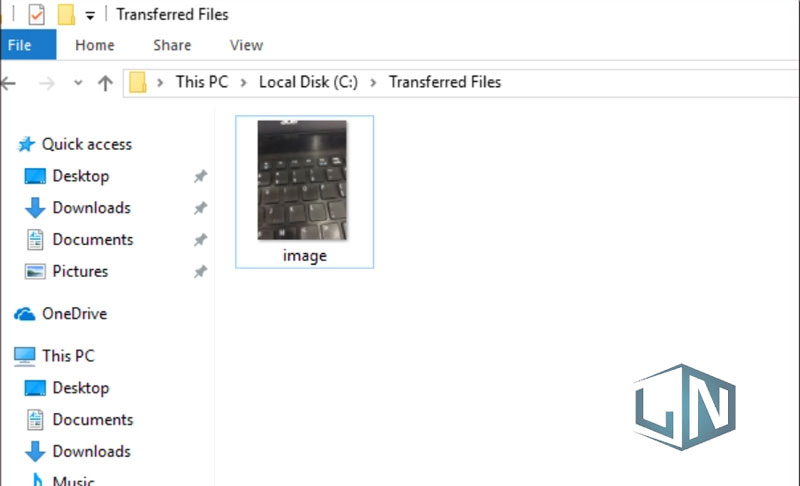
Hy vọng qua bài viết mà Laptop Lê Nghĩa chia sẻ bạn đã biết cách chuyển ảnh video từ điện thoại sang máy tính bằng Scantransfer. Cách làm này sẽ giúp bạn tiết kiệm được rất nhiều thời gian. Chúc bạn thành công.
Related posts:
Kiểm soát tốc độ quạt máy tính cực dễ
Cách Repair Win 10 sửa lỗi hệ thống hiệu quả
Cách sửa lỗi mất âm thanh trên Win 7 đơn giản nhanh nhất
Laptop cho sinh viên vừa học vừa chơi phù hợp, hot nhất năm 2022
Tải SketchUP 2020 Full bản chuẩn mới nhất
Tải Adobe InDesign 2021 Full vĩnh viễn
Sửa lỗi không kết nối được Wifi Win 10 nhanh chóng, hiệu quả
Bí kíp tăng tốc máy tính nhanh chóng, đơn giản
Hình nền nhẹ nhàng, ảnh nền nhẹ nhàng cho máy tính hot nhất 2022
Cách xem mật khẩu Facebook trên điện thoại, máy tính đơn giản



